Проблемы со звуком в Windows встречаются чаще, чем вы думаете. Когда есть нет звука с вашего компьютера, диспетчер устройств может выдать код ошибки 52 и предупредить вас об отсутствии установленного аудиоустройства. Попробуйте перезагрузить компьютер и проверьте, не заметили ли вы каких-либо изменений. Если код ошибки 52 сохраняется, следуйте приведенным ниже решениям по устранению неполадок.
Как исправить код ошибки аудио 52?
Запустите средства устранения неполадок со звуком и оборудованием
Проверьте, могут ли встроенные средства устранения неполадок со звуком и оборудованием быстро выявить и устранить проблему.
- Перейдите к Настройкии выберите Система.
- Затем нажмите на Устранение неполадок.
- Идти к Другие средства устранения неполадок.
- Запустите Устранение неполадок с воспроизведением звука.
- Перезагрузите компьютер и проверьте результаты.
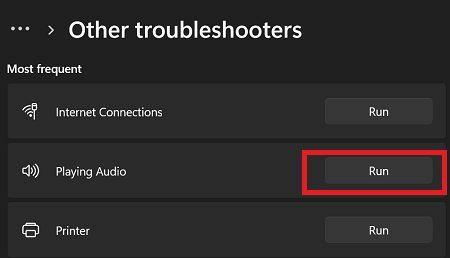
Чтобы запустить Оборудование и устройства средство устранения неполадок, запустите командную строку с правами администратора. Затем введите msdt.exe -id DeviceDiagnostic нажмите Enter и запустите средство устранения неполадок.

Отключите все периферийные устройства и отключите компьютер от сети.
Убедитесь, что одно из внешних устройств, подключенных к вашему компьютеру, не мешает работе аудиодрайвера. Отключите все периферийные устройства и выключите компьютер. Также отключите Bluetooth-устройства. Затем отключите адаптер питания и оставьте машину отключенной от сети на одну минуту, чтобы отключить питание от блох. Включите ваше устройство и проверьте, вернул ли этот метод звук.
Обновите или переустановите аудиодрайверы
Если ваши аудиодрайверы повреждены или вы используете устаревшие версии драйверов, установка последних обновлений должна решить проблему. Если обновление драйверов до последней версии не решает проблему, попробуйте переустановить их.
- Запустить Диспетчер устройств.
- Развернуть Секция аудиовходов и выходов.
- Затем щелкните правой кнопкой мыши на своем аудио драйвер.
- Выбирать Обновить устройство.
- Выберите параметр, позволяющий автоматически проверять наличие обновлений.
- Идти к Звуковые, видео и игровые контроллеры.
- Также обновите аудиодрайверы из этого раздела.

- Если проблема не устранена, снова щелкните правой кнопкой мыши аудиодрайверы.
- Выбирать Удалить устройство.
- Перезагрузите машину и проверьте результаты.
Кроме того, перейдите в Центр обновления Windows и установите последние обновления ОС.
Удалить Верхние фильтры и Нижние фильтры
Это решение включает в себя настройку вашего реестра. Не забудьте сделать резервную копию своих данных перед изменением настроек реестра.
- Запустите редактор реестра.
- Затем перейдите к
HKEY_LOCAL_MACHINE/СИСТЕМА/CurrentControlSet/Контроль/Класс - Выбирать {4d36e967-e325-11ce-bfc1-08002be10318}
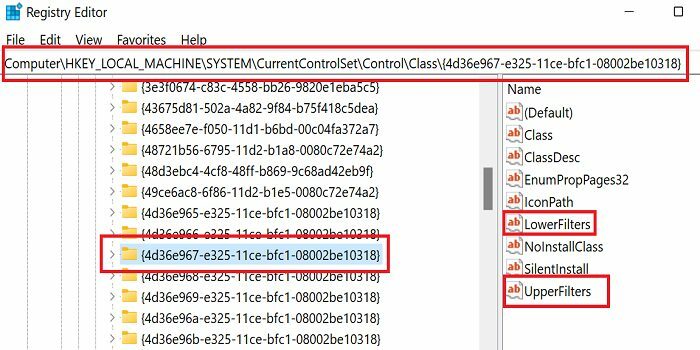
- На правой панели выберите Верхние фильтры и нажмите Удалить.
- Затем удалите Нижние фильтры вход тоже.
- Примечание: записи UpperFilters и LowerFilters могут располагаться по другому пути на некоторых устройствах.
- Закройте редактор реестра и перезагрузите компьютер.
Отключить обязательное использование подписи драйверов
Перейдите к дополнительным параметрам устранения неполадок и отключите проверку подписи драйверов.
- нажмите Клавиша Shift, нажать на Стартовое меню, идти к Властьи выберите Начать сначала.
- Дождитесь перезагрузки компьютера и выберите Устранение неполадок.
- Затем перейдите к Расширенные опции.
- Выбирать Параметры запуска, а потом Начать сначала.
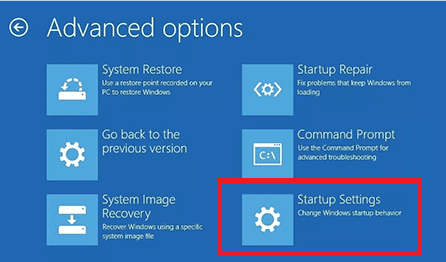
- нажимать F7 чтобы отключить проверку подписи драйверов.
Ваш компьютер перезагрузится. Проверьте, сохраняется ли ошибка. В этом случае запустите диспетчер устройств и обновите аудиодрайверы, как показано выше.
Заключение
Чтобы исправить ошибку 52 аудиодрайвера, запустите средства устранения неполадок аудио и оборудования. Затем отключите все периферийные устройства, выключите компьютер и оставьте его отключенным на одну минуту. Кроме того, обновите или переустановите аудиодрайверы. Если ошибка повторяется, удалите записи UpperFilters и LowerFilters из редактора реестра и отключите принудительное использование подписи драйверов.
Вам удалось избавиться от кода ошибки 52? Какое решение помогло вам? Дайте нам знать в комментариях ниже.